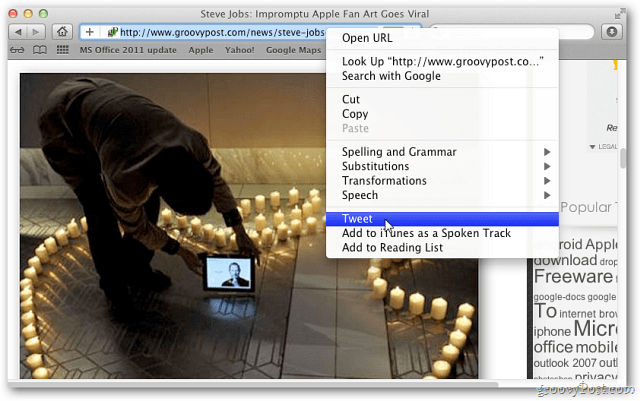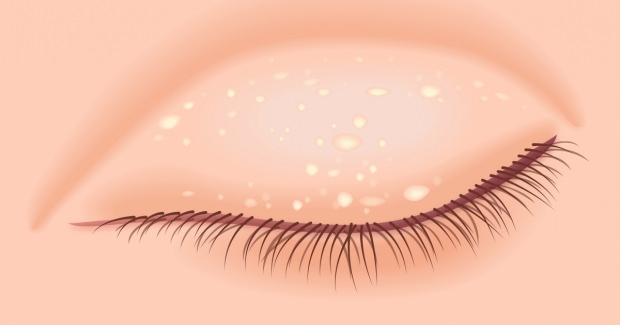Ostatnia aktualizacja
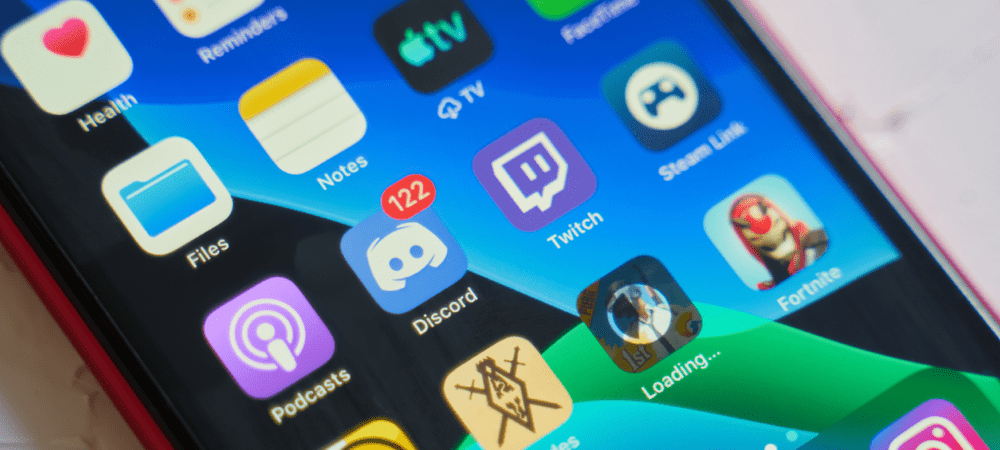
Chcesz zaplanować z wyprzedzeniem spotkanie lub sesję grania na serwerze Discord? Dowiedz się, jak utworzyć wydarzenie Discord w tym przewodniku.
Chcesz porozmawiać ze znajomymi w grze? Jeśli chcesz najlepszego narzędzia do pracy, potrzebujesz Discorda.
Discord to jednak nie tylko platforma do gier. Został opracowany daleko poza oryginalnym projektem, z Serwery Discord dostępne dla prawie każdego przedmiotu, jaki można sobie wyobrazić. Jest wyposażony w zaawansowane funkcje, takie jak udostępnianie ekranu i przesyłanie strumieniowe na żywo. Discord daje również możliwość tworzenia własnych wydarzeń na serwerze.
Wydarzenia Discord pozwalają osobom na Twoim serwerze wiedzieć, co się dzieje — i kiedy. Jeśli chcesz wiedzieć, jak utworzyć wydarzenie na Discord, wykonaj poniższe czynności.
Jak stworzyć wydarzenie głosowe na Discord
Najczęstszym rodzajem zdarzenia Disord jest zdarzenie głosowe. Dzięki temu uczestnicy wydarzenia mogą komunikować się głosowo lub wideo. Może to być nawet sesja udostępniania ekranu.
Aby utworzyć wydarzenie głosowe na Discord:
- Uruchom Discord i otwórz swój serwer.
- Wybierz nazwę serwera u góry ekranu.
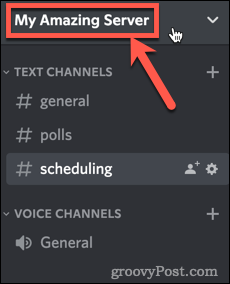
- Naciskać Utwórz wydarzenie.
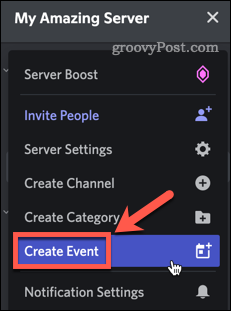
- Wybierz Kanał głosowy.
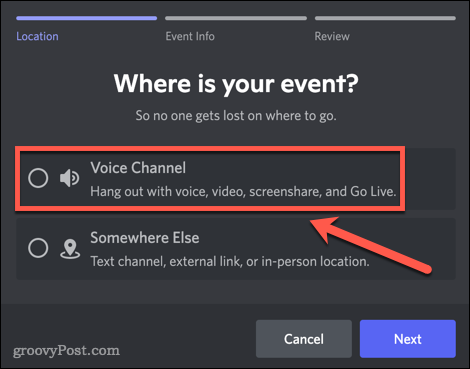
- Kliknij strzałkę w dół, jeśli chcesz wybrać inny kanał głosowy dla wydarzenia.
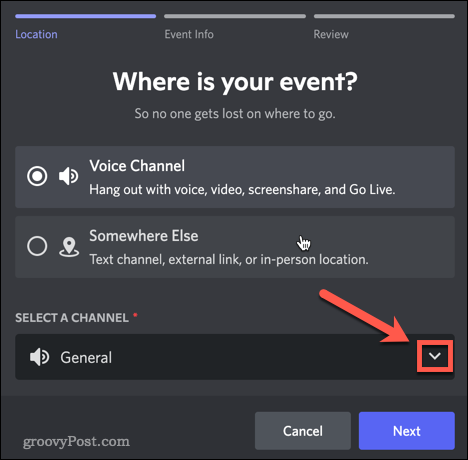
- Wpisz temat wydarzenia, datę rozpoczęcia, godzinę rozpoczęcia i opis. Kliknij Prześlij obraz okładki jeśli chcesz go dodać. Kliknij Następny kiedy skończysz.
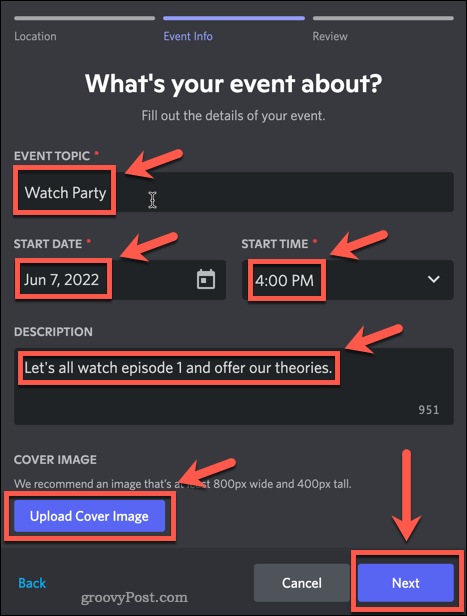
- Sprawdź szczegóły w podglądzie wydarzenia i kliknij Utwórz wydarzenie.
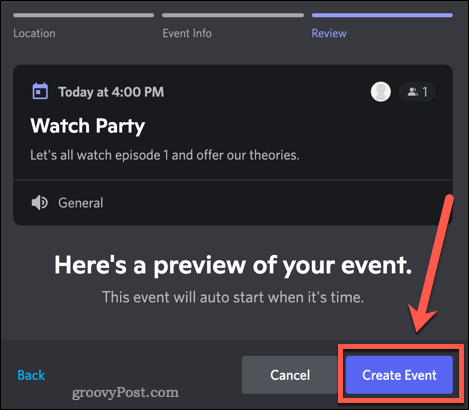
- Skopiuj link z zaproszeniem i wyślij go do każdego, kto chce dołączyć do wydarzenia. Link pozwoli im dołączyć do twojego serwera, jeśli nie są jeszcze członkami.
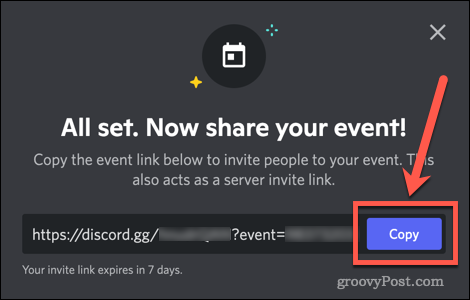
- Twoje wydarzenie zostało utworzone. W podanym dniu i godzinie wejdź na odpowiedni kanał, a otrzymasz powiadomienie o rozpoczęciu wydarzenia. Kliknij go, aby rozpocząć wydarzenie.

Jak stworzyć tekst lub wydarzenie fizyczne na Discord
Jeśli wolisz utworzyć wydarzenie wyłącznie tekstowe lub zaplanować wydarzenie osobiście, możesz to zrobić w podobny sposób.
Aby utworzyć tekst lub wydarzenie fizyczne na Discord:
- Otwórz Discord i wybierz nazwę swojego serwera.
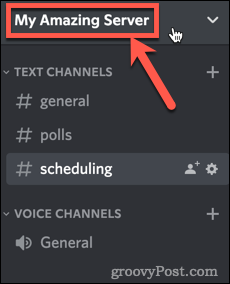
- Wybierz Utwórz wydarzenie.
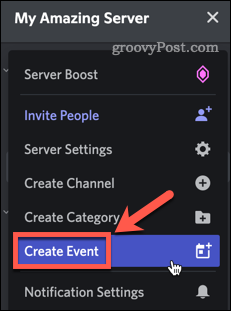
- Kliknij Gdzieś indziej opcja.
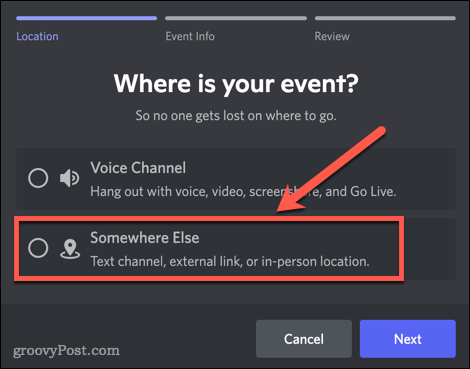
- Wprowadź lokalizację wydarzenia. Może to być link do kanału czatu, link zewnętrzny lub fizyczna lokalizacja.
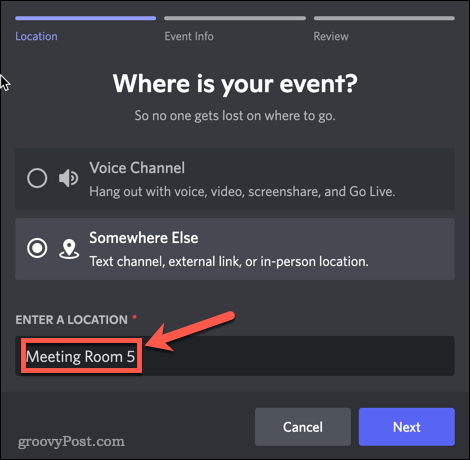
- Wprowadź temat wydarzenia, datę rozpoczęcia, godzinę rozpoczęcia, datę zakończenia, godzinę zakończenia i opis.
- Kliknij Prześlij obraz okładki jeśli chcesz go dodać.
- Naciskać Następny kiedy skończysz.
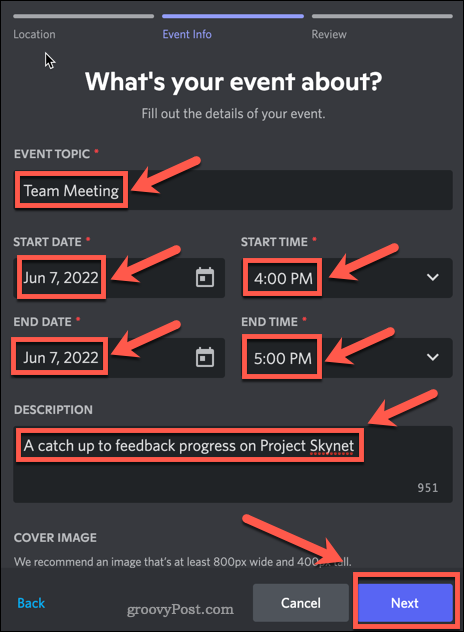
- Sprawdź szczegóły wydarzenia i naciśnij Utwórz wydarzenie.
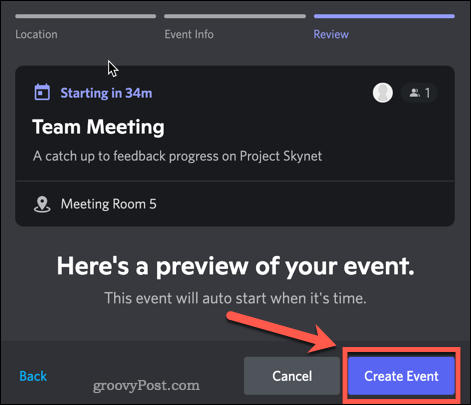
- Skopiuj link z zaproszeniem i wyślij go do każdego, kto chce dołączyć do wydarzenia.
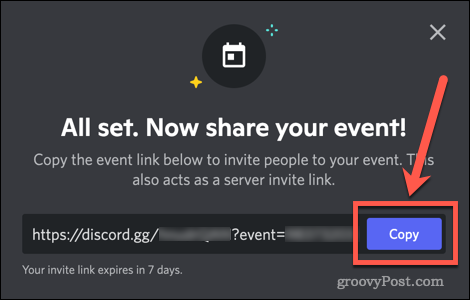
- Twoje wydarzenie zostało utworzone.
Jak edytować lub usunąć wydarzenie na Discord
Po utworzeniu wydarzenia może być konieczne wprowadzenie w nim zmian, takich jak zmiana harmonogramu lub zmiana kanału, na którym się odbywa.
Edycja wydarzenia Discord
Aby edytować wydarzenie na Discordzie:
- Otwórz swój serwer.
- Kliknij Wydarzenia u góry ekranu. Pojawi się tylko wtedy, gdy utworzyłeś wydarzenia.
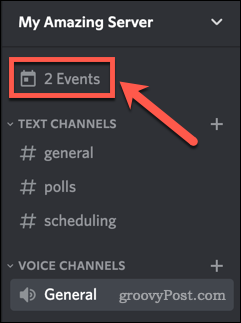
- wciśnij Więcej Ikona.
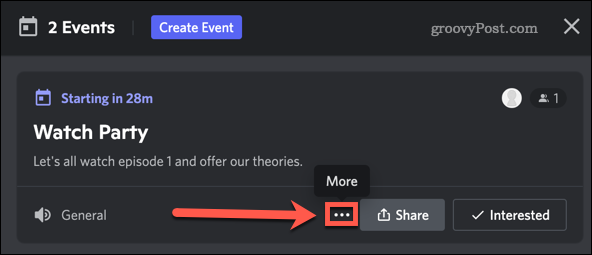
- Naciskać Edytuj wydarzenie.
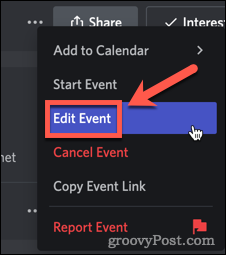
- Wprowadź zmiany w swoim wydarzeniu.
- Potwierdź szczegóły i kliknij Zapisz wydarzenie.
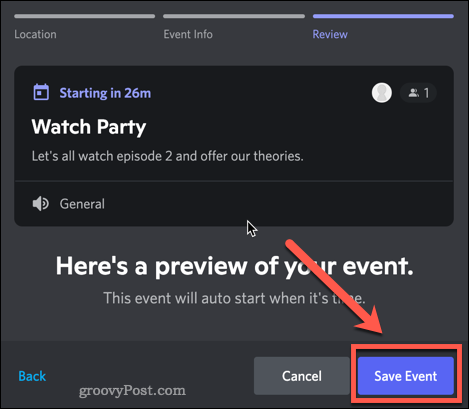
Usuwanie wydarzenia na Discordzie
Jeśli zdecydujesz, że nie chcesz już organizować wydarzenia, możesz je anulować.
Aby usunąć wydarzenie na Discordzie:
- Otwórz swój serwer.
- wciśnij Wydarzenia przycisk.
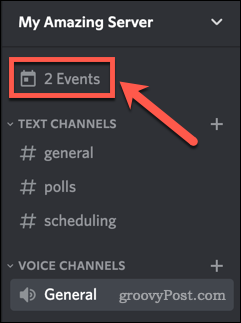
- Kliknij Więcej ikona, która wygląda jak trzy kropki.
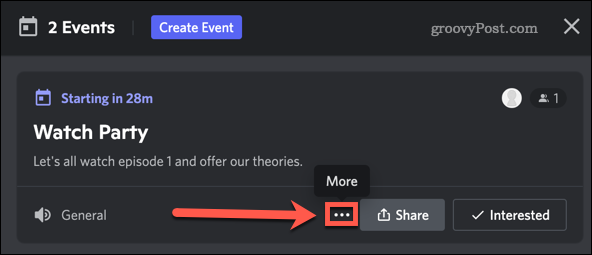
- Naciskać Anuluj wydarzenie.
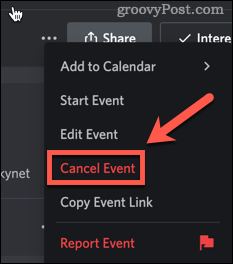
- Potwierdź, że chcesz anulować, klikając Anuluj wydarzenie.
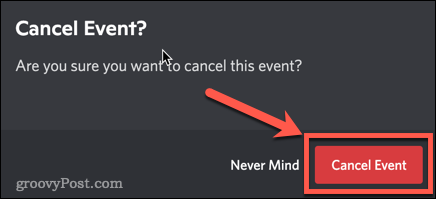
Jak najlepiej wykorzystać wydarzenie na Discordzie
Teraz wiesz, jak stworzyć wydarzenie na Discordzie, możesz zrobić o wiele więcej, aby odnieść sukces.
Jeśli w Twoim wydarzeniu biorą udział ludzie z całego świata, warto wiedzieć, jak to zrobić zmień strefę czasową na Discord. Kiedy organizujesz imprezę z zegarkiem, wiesz, jak streamuj Netflix na Discord będzie dużą pomocą.
Jeśli na Twoim wydarzeniu sprawy wymkną się spod kontroli, nie zapominaj, że zawsze możesz wykop lub zbanuj kogoś na Discord.
Jak znaleźć klucz produktu Windows 11?
Jeśli potrzebujesz przenieść klucz produktu Windows 11 lub po prostu potrzebujesz go do czystej instalacji systemu operacyjnego,...
Jak wyczyścić pamięć podręczną Google Chrome, pliki cookie i historię przeglądania?
Chrome doskonale radzi sobie z przechowywaniem historii przeglądania, pamięci podręcznej i plików cookie, aby zoptymalizować wydajność przeglądarki online. Jej jak...
Dopasowywanie cen w sklepie: jak uzyskać ceny online podczas zakupów w sklepie?
Kupowanie w sklepie nie oznacza, że musisz płacić wyższe ceny. Dzięki gwarancjom równoważenia cen możesz uzyskać rabaty online podczas zakupów w...
Jak podarować subskrypcję Disney Plus za pomocą cyfrowej karty podarunkowej
Jeśli cieszyłeś się Disney Plus i chcesz podzielić się nim z innymi, oto jak kupić subskrypcję Disney+ Gift za...